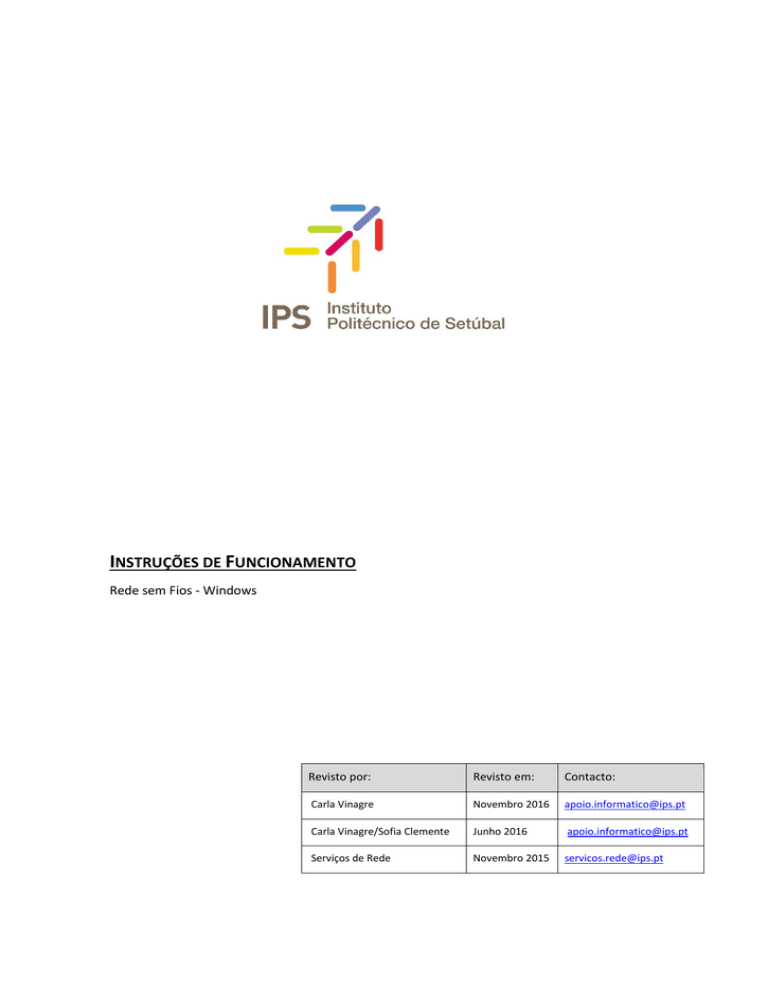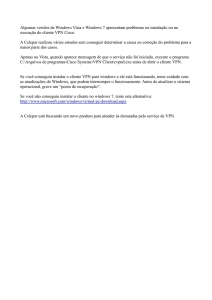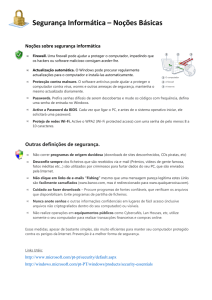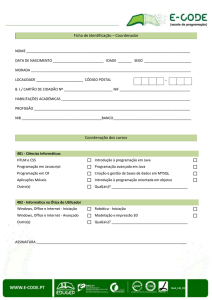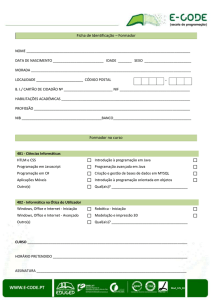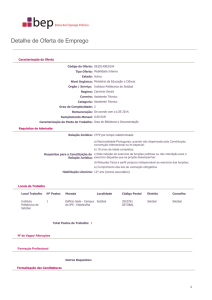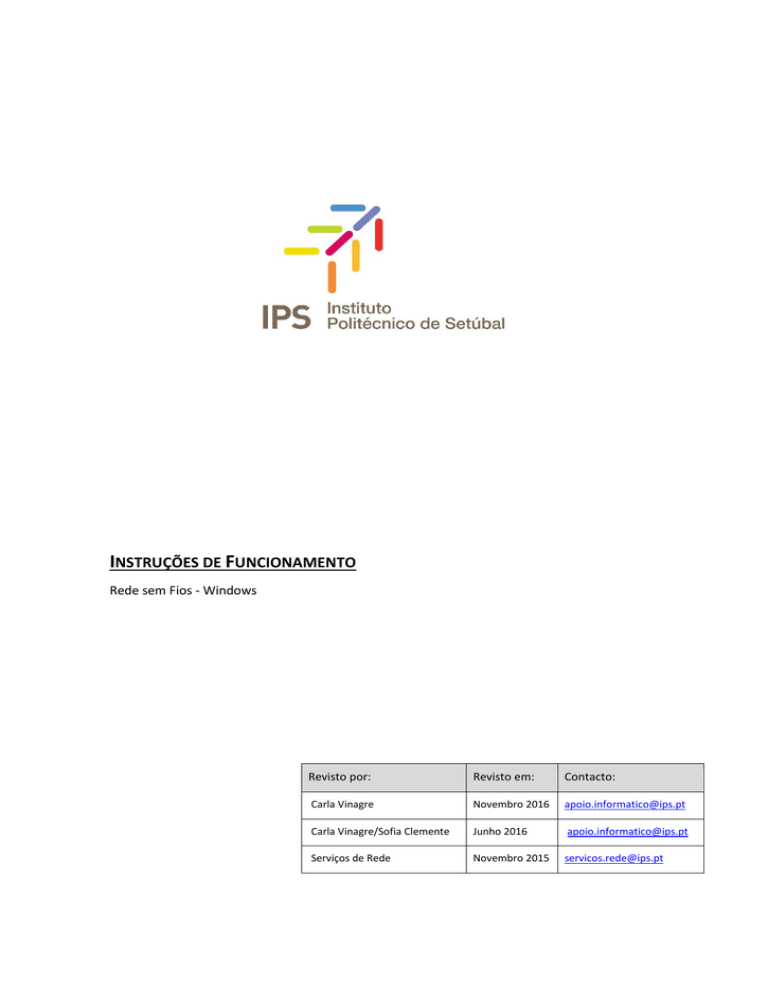
INSTRUÇÕES DE FUNCIONAMENTO
Rede sem Fios - Windows
Revisto por:
Revisto em:
Contacto:
Carla Vinagre
Novembro 2016
[email protected]
Carla Vinagre/Sofia Clemente
Junho 2016
[email protected]
Serviços de Rede
Novembro 2015
[email protected]
Serviço VPN (Virtual Private Network)
_________________________________________________________________________________________
Índice
Como configurar a rede sem fios ................................................................................................................ 3
Microsoft Windows 7 .................................................................................................................................. 3
Colaboradores ......................................................................................................................................... 6
Docentes.................................................................................................................................................. 6
Estudantes ............................................................................................................................................... 6
Microsoft windows 8 ................................................................................................................................... 7
Colaboradores ......................................................................................................................................... 8
Docentes.................................................................................................................................................. 8
Estudantes ............................................................................................................................................... 8
Microsoft windows 10 ................................................................................................................................. 8
Colaboradores ......................................................................................................................................... 8
Docentes.................................................................................................................................................. 8
Estudantes ............................................................................................................................................... 8
Instituto Politécnico de Setúbal
2|9
Serviço VPN (Virtual Private Network)
_________________________________________________________________________________________
Para efetuar a configuração da rede sem fios deverá ter em atenção o sistema operativo que está a utilizar.
De seguida apresenta-se o procedimento de configuração para os seguintes sistemas operativos:
Microsoft Windows 7, 8 e 10;
COMO CONFIGURAR A REDE SEM FIOS
Consoante o Sistema Operativo que está a utilizar no seu computador pessoal, deve seguir as indicações
para o mesmo.
MICROSOFT WINDOWS 7
1. Com o botão direito do rato, clicar no ícone de rede
2. Selecionar : Open Network and Sharing Center
3. No menu do lado esquerdo, escolher: Manage wireless networks
4. Selecionar a opção: Add
Instituto Politécnico de Setúbal
3|9
Serviço VPN (Virtual Private Network)
_________________________________________________________________________________________
5. Criar manualmente um perfil de rede (1ª Opção)
6. Nas configurações inserir os seguintes dados:
Nome da rede: eduroam
• Tipo de Segurança: WPA2-Enterprise
• Tipo de Encriptação: AES
• Next
7. Selecionar: Change Connection Settings
Instituto Politécnico de Setúbal
4|9
Serviço VPN (Virtual Private Network)
_________________________________________________________________________________________
8. Em Security, inserir os seguintes dados:
• Tipo de Segurança: WPA2-Enterprise
• Tipo de Encriptação: AES
• Método de encriptação: Microsoft Protected EAP (PEAP)
9. Clicar na opção Settings e retirar √ de : Validate server certificate
Instituto Politécnico de Setúbal
5|9
Serviço VPN (Virtual Private Network)
_________________________________________________________________________________________
10. Na opção Configure, retirar o √ de: Automaticaly use my Windows logon name and password (and
domain if any)
11. Inserir as credenciais de validação
Colaboradores
Username: endereço de correio electrónico
Password: NIF (caso ainda não tenha alterado)
Docentes
Username: endereço de correio electrónico
Password: NIF (caso ainda não tenha alterado)
Estudantes
Username: nº[email protected]
Password: Nº de identificação do aluno (caso ainda não tenha alterado)
Instituto Politécnico de Setúbal
6|9
Serviço VPN (Virtual Private Network)
_________________________________________________________________________________________
A configuração da rede eduroam está concluída.
MICROSOFT WINDOWS 8
No Windows 8, deverá digitar as suas credenciais no formulário que surge:
Na eventualidade de não conseguir aceder à rede sem fios, deverá efetuar o “Esquecer a rede”. Para isso
deverá clicar com o botão direito do rato sobre a rede eduroam e fazer “Forget this network” .
Instituto Politécnico de Setúbal
7|9
Serviço VPN (Virtual Private Network)
_________________________________________________________________________________________
Posteriormente deverá inserir de novo as suas credenciais de acordo com a unidade orgânica (UO) e a sua
categoria.
Colaboradores
Username: endereço de correio electrónico
Password: NIF (caso ainda não tenha alterado)
Docentes
Username: endereço de correio electrónico
Password: NIF (caso ainda não tenha alterado)
Estudantes
Username: nº[email protected]
Password: Nº de identificação do aluno (caso ainda não tenha alterado)
Outra forma de contornar a situação será configurar “manualmente”. Para isso solicitamos que siga as
instruções dadas na opção do Windows 7.
MICROSOFT WINDOWS 10
Quando a rede sem fios - eduroam é detetada, é automaticamente redirecionado para um formulário:
Deverá inserir as suas credenciais de acordo com a unidade
orgânica (UO) e a sua categoria.
Colaboradores
Username: endereço de correio electrónico
Password: NIF (caso ainda não tenha alterado)
Docentes
Username: endereço de correio electrónico
Password: NIF (caso ainda não tenha alterado)
Estudantes
Username: nº[email protected]
Password: Nº de identificação do aluno (caso ainda não tenha alterado)
Instituto Politécnico de Setúbal
8|9
Serviço VPN (Virtual Private Network)
_________________________________________________________________________________________
Após inserção das mesmas, deverá efetuar “Connect”.
Na eventualidade de não conseguir aceder à rede sem fios, deverá efetuar o “Esquecer a rede”. Para isso
basta clicar no botão do ícone da rede
E no network settings escolher “manage know networks” e efetuar o Forget da rede sem fios, conforme
abaixo demonstrado:
Posteriormente deverá inserir de novo as suas credenciais.
Outra forma de contornar a situação será configurar “manualmente”. Para isso solicitamos que siga as
instruções dadas na opção do Windows 7.
Instituto Politécnico de Setúbal
9|9